
Isi kandungan:
- Pengarang John Day [email protected].
- Public 2024-01-30 11:08.
- Diubah suai terakhir 2025-01-23 15:00.

Oleh itu, pengenalan kecil mengapa saya melakukan ini.
Salah satu bos saya adalah tukang yang sebenarnya dia boleh mengelas apa sahaja yang dia mahukan. Dan semasa dia bekerja dia suka mendengar stesen radio kegemarannya. Untuk melakukannya, dia menggunakan sistem stereo lama dengan penerima FM yang diberikan kepadanya oleh Musa ketika dia mengemas kini persediaannya. Sekarang ini tidak menjadi masalah kerana elektronik lama akan bertahan seumur hidup atau 900 namun musim sejuk lalu dia mengasingkan kedainya dan meletakkan cangkang luar baru di atasnya. kerana rak baru adalah plat keluli Penerimaan FM tidak baik. Tidak mahu membuang radio lama Musa kerana suara yang hebat yang dihasilkannya saya menjauhkan timbunan elektronik lama saya. untuk membina dia penerima radio internet satu stesen yang murah.
apa yang saya dapati;
Raspberry Pi 1 (tetapi anda boleh menggunakan pi yang anda mahukan.) Penyesuai wifi USB TP-LINK TL-WN725N (kerana pi tidak memilikinya) kad SD (8gb mengapa menggunakan lebih banyak:)) pengecas telefon kabel audio (jika anda merancang untuk menggunakan radio yang lebih baru atau satu set pembesar suara PC dengan port USB, anda boleh menggunakan Pi daripadanya)
Apa yang saya buat;
Ia hanya memainkan satu stesen radio. Tidak lebih, tidak kurang.
ini adalah petunjuk pertama saya, jika ada titik penambahbaikan sila beritahu saya. juga Bahasa Inggeris bukan bahasa pertama saya, jadi sila beritahu saya di mana saya mengacaukan supaya saya dapat membetulkannya! berseronok!
Bekalan
Raspberry Pi 1 (tetapi anda boleh menggunakan pi yang anda mahukan.) TP-LINK TL-WN725N USB wifi adapter (kerana pi tidak memilikinya) kad SD (8gb mengapa menggunakan lebih banyak:)) kabel audio pengecas telefon lama (jika anda merancang untuk menggunakan radio yang lebih baru atau satu set pembesar suara PC dengan port USB, anda boleh menggunakan Pi dari itu)
hanya semasa persediaan:
Papan Kekunci TV kabel HDMI UTP
Langkah 1: Menyiapkan Pi
Oleh itu, untuk membuat anda dapat melakukan apa sahaja, kami memerlukannya untuk mempunyai OS. Saya suka Raspberry Pi OS lite, kerana ia kecil dan tidak ada yang istimewa. jadi saya memuat turun gambar di sini, anda juga boleh menggunakan sebaran lain jika anda suka antara muka grafik semasa menyiapkannya. namun saya suka bekerja tanpa masalah dalam perkara ini jadi saya tidak peduli.
Sebelum gambar yang anda muat turun dapat dibakar ke kad SD, anda harus membersihkannya dengan teliti, jadi dapatkan diri anda sebagai pemformat kad SD dan bersihkan kad lama kecil itu dari semua kesalahan lama yang telah anda lakukan.
Sekarang Bakar gambar anda ke kad. Saya menggunakan Etcher untuk ini. Ini biasanya berfungsi dengan baik. namun, para atasan di apple (ya saya menggunakan Mac) telah memutuskan bahawa tidak semua perisian dapat lagi menggunakan komputer anda. jika anda mempunyai masalah yang sama (etchers bermula> anda melihat SDcard anda> anda memuatkan image anda> anda mula….. error) mulakan etcher menggunakan perintah ini di terminal.;
sudo /Applications/balenaEtcher.app/Contents/MacOS/balenaEtcher
ia akan berfungsi dengan baik seperti itu.
Setelah gambar anda dibakar ke dalam kad SD, memori tidak akan pudar, hapus dengan selamat. dan letakkan di dalam anda PI.
Bersedia untuk membongkar anak anjing ini.
Langkah 2: Boot Pertama
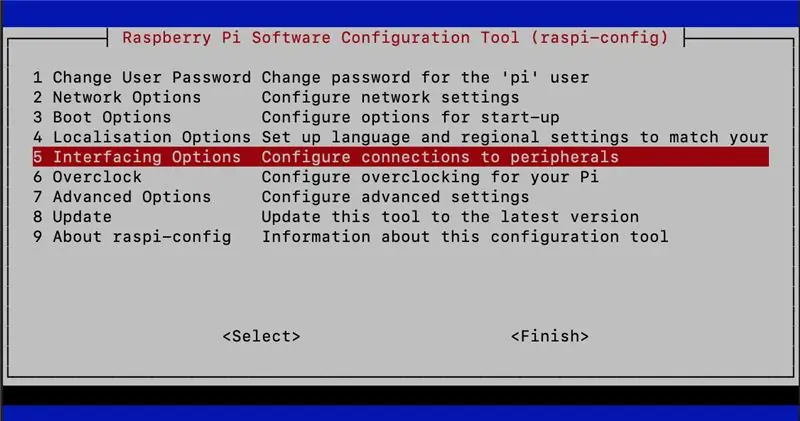
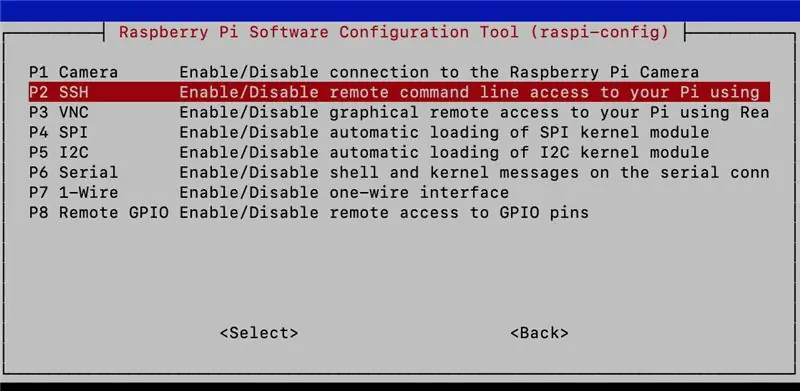
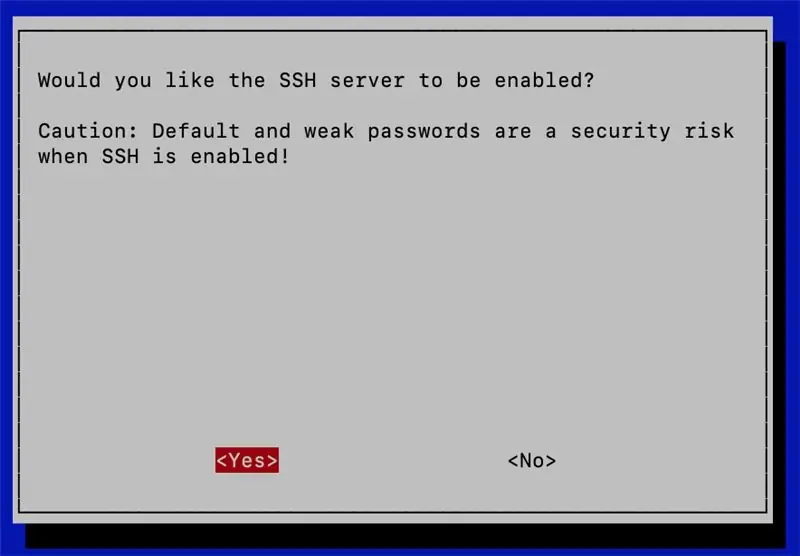
Oleh itu, boot pertama dari pi adalah menjadikannya terkini dan menjadikan hidup kita lebih mudah untuk keseluruhan projek. beberapa langkah yang akan saya ikuti adalah kerana kenyataan bahawa pi saya tidak mempunyai antena wifi dalaman. jika anda melakukannya, anda akan bersedia lebih cepat.
Untuk bahagian perjalanan ini, kami memerlukan semua barang tambahan yang tidak akan kami gunakan setelah mesin siap. jadi pasangkan setiap keseluruhan pi ini. (untuk papan kekunci saya suka menggunakan Logitech k400 + tidak. Saya tidak dibayar untuk mengatakannya (tetapi saya akan menerimanya;)) Saya suka perkara itu.
jadi sekarang kita mempunyai PI yang tersambung ke tv atau monitor semacam itu, perkara wifi usb dimasukkan ke tempatnya, kabel utp disambungkan ke rangkaian dan papan kekunci terpasang. masa untuk memberi kuasa kepada anak anjing itu.
selepas but, anda perlu log masuk. nama pengguna anda adalah dan kata laluan anda adalah raspberry
Sekarang kita mahu mengemas kini pi typeudo apt-get update dan tekan enter.
Langkah seterusnya adalah menjadikan hidup kita lebih mudah. kami menghidupkan SSH.
taip: sudo raspi-confighit enter
menu dimuat di mana anda boleh mengkonfigurasi pi anda. arahkan ke pilihan 5 hit interin menu seterusnya pilih pilihan P2 (tetapan ssh) dan katakan ya untuk mengaktifkan. jika anda mempunyai kebimbangan mengenai orang yang tidak dapat menghubungi anda, inilah masanya untuk menukar nama pengguna dan kata laluan anda.
jadi setelah ini selesai, kita dapat memasukkan pi dan menggunakan satu mesin untuk membaca arahan ini, google tentang perkara-perkara yang tidak kita ketahui atau fahami dan konfigurasikan sisa pi kita. Seperti yang saya katakan saya menggunakan MacBook jadi saya menggunakan Terminal untuk SSH tetapi anda boleh menggunakan apa sahaja pelanggan yang anda suka (untuk kebanyakan pengguna tingkap yang akan menjadi putty) untuk menggunakan SSH dalam jenis Terminal;
ssh @ dan tekan enter
jika atas sebab tertentu, alamat IP pi anda adalah misteri bagi anda menggunakan papan kekunci yang disambungkan ke pi dan taip
ifconfig
tekan enter dan dalam sebahagian besar teks di belakang eth0 anda akan menemui alamat ip anda.
jadi mulai sekarang kita boleh memilih untuk menggunakan ssh atau bekerja secara langsung di pi.
mari wifi berfungsi:)
Langkah 3: WIFI
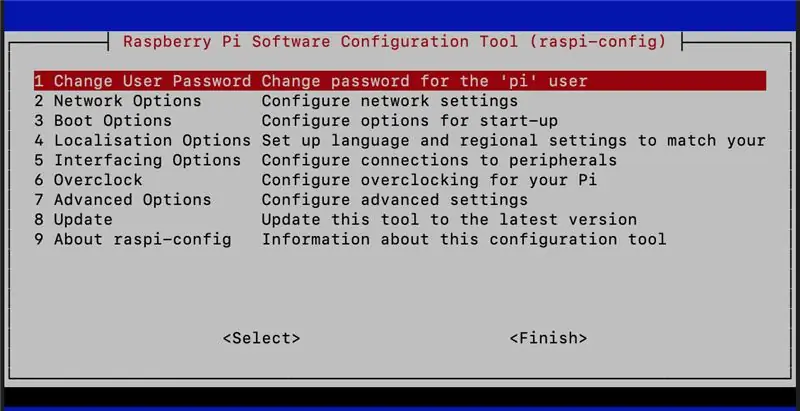
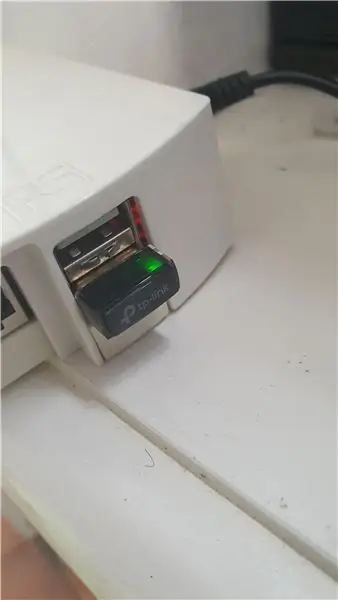
jadi jika anda menggunakan penyesuai wifi usb yang lain dari saya, anda boleh bernasib baik kerana disokong. mari kita ketahui.
taip;
sudo raspi-config
dan tekan enter.in menu pergi ke pilihan 2 dan daripada pilihan N2 untuk memasukkan SSID dan kata laluan anda.jika bagaimanapun penyesuai wifi anda seperti saya tidak disokong ikuti langkah-langkah ini.
pertama kami ingin mengetahui versi OS yang kami jalankan sehingga kami menaip;
nama -a
dan tekan enter. hasilnya mestilah sebaris teks seperti ini: Linux yourPiName 4.19.118+ # 1311 Isnin 27 Apr 14:16:15 BST 2020 armv6l GNU / Linux
sekarang kami ingin mengetahui apa chipset penyesuai Wifi kami sehingga kami menaip;
lsusb
dan tekan enter dalam hasil dari terdapat beberapa baris yang menggambarkan semua peranti yang disambungkan. satu baris memerlukan perhatian kita dan ia kelihatan seperti ini: Bas 001 Peranti 004: ID 0bda: 8179 Realtek Semiconductor Corp. RTL8188EUS 802.11n Wireless Network Adapter
perhatikan dua bahagian teks dengan huruf tebal. itulah maklumat yang kita cari selepas itu. sekarang pergi ke laman web ini, ini adalah laman mrEngman dan dia menjadi pemandu kepada kebanyakan penyesuai wifi. semak dahulu folder yang dinamakan sempena chipset anda, dalam kes saya 8188EU. Cari fail seterusnya dengan versi pi OS anda di dalamnya. dalam kes saya 4.19.118-1311 salin URL ke fail. dan pergi ke sesi ssh anda dan taip;
sudo wget dan tekan enter. mesti ada memuat turun. setelah ini selesai, kita perlu membongkar bungkusannya. taip:
tar -xvzf
dalam kes saya ini menghasilkan tar -xvzf 8188eu-4.19.118-v8-1311.tar.gz
setelah membongkar selesai akan ada 3 fail. sekarang anda perlu memasangnya. taip: sudo./install.shand tekan enter. sekarang pemacu akan dipasang. setelah pemasangan pemacu selesai, anda seharusnya dapat memasukkan kelayakan wifi seperti yang tertulis di bahagian atas langkah ini. setelah itu selesai reboot pi anda (rebo sudo sekarang) dengan UTP anda terputus dan anda paparkan bersambung. selepas reboot anda pi sekarang harus dihubungkan melalui wifi dan mempunyai IP baru. gunakan IP ini untuk kembali ke PI supaya kita dapat menjadikannya radio!
Langkah 4: Main untuk Saya
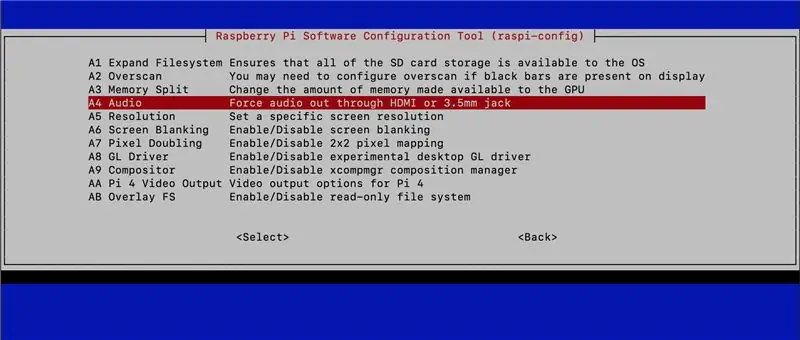
jadi untuk menjadikan perkara ini kita buat muzik main, kita akan menggunakan MPD dengan MPC (pemain muzik deamon) sekarang pertama kita perlu memasangnya sehingga kita menaip:
sudo apt-get install mpc mpd
dan tekan enter. mpd akan dipasang. sekarang kita tambah stesen jadi taip
mpc tambah dalam kes saya ini menghasilkan:
mpc tambah
dan tekan enter. alamat ini sekarang akan ditambahkan ke senarai main.
untuk memeriksa sama ada ia berfungsi:
main mpc
dan tekan enter. aliran anda harus mula dimainkan. jika ada TV yang disambungkan ke HDMI anda TV akan memainkan muzik, jika pembesar suara apa pun jenisnya adalah penyambung ke output jack 3, 5 "akan ada suara di sana. jika anda tidak mendengar sesuatu gunakan" mpc current " untuk melihat apakah ada sesuatu yang dimainkan dan berapa jumlah output.
untuk memastikan mpc tidak melupakan stesen radio kami, kami menyimpannya ke senarai main untuk menaipnya
mpc simpan dan tekan masukkan senarai main anda kini disimpan.
untuk memastikan muzik dimainkan dari output yang diingini (dalam kasus saya jack 3, 5 ) kami menetapkannya sebagai tetapan utama. taip: sudo raspi-confighit enter untuk menavigasi ke 7 pilihan lanjutan, pergi ke A4 dan paksa audio untuk output pilihan.
sekarang masa untuk membuatnya dimainkan pada permulaan!
Langkah 5: Bangun dan Main

untuk membuat tugas pi melakukan pada / selepas permulaan ada fail yang kita perlukan untuk menyunting fail ini disebut rc.local. untuk mengedit fail ini kami menggunakan nano, penyunting teks pi anda. taip:
sudo nano /etc/rc.local
dan tekan enter. fail akan dibuka dengan kandungan berikut;
==================================
#! / bin / sh -e ## rc.local ## Skrip ini dilaksanakan pada akhir setiap runlevel multiuser. # Pastikan bahawa skrip akan "keluar 0" pada kejayaan atau nilai # yang lain pada kesalahan. ## Dalam untuk mengaktifkan atau mematikan skrip ini, ubah eksekusi # bit. ## Secara lalai skrip ini tidak melakukan apa-apa. # Cetak alamat IP_IP = $ (nama host -I) || trueif ["$ _IP"]; kemudian printf "Alamat IP saya adalah% s / n" "$ _IP" fiexit 0
==================================
semua teks selepas # tidak melakukan apa-apa jadi pada dasarnya fail ini hanya mendengar jika terdapat alamat ip dan apabila itu berlaku, ia mencetaknya dan keluar. (jalan keluar 0)
sekarang kita mahu menambahkan sebaris kod sebelum keluar. dengan cara ini kita dapat menjadikannya menjalankan stesen radio kita. jadi sebelum perintah keluar tambah. mpc main &
fail anda akan kelihatan seperti ini:
==================================
#! / bin / sh -e ## rc.local ## Skrip ini dilaksanakan pada akhir setiap runlevel multiuser. # Pastikan bahawa skrip akan "keluar 0" pada kejayaan atau nilai # lain pada kesalahan. ## Untuk mengaktifkan atau mematikan skrip ini, ubah eksekusi # bit. ## Secara lalai skrip ini tidak melakukan apa-apa. # Cetak alamat IP_IP = $ (nama host -I) || trueif ["$ _IP"]; kemudian printf "Alamat IP saya adalah% s / n" "$ _IP" fi # play MPCsudo mpc play & exit 0
========================
keluar fail dengan menekan ctrl + x dan pres y untuk menyimpannya.
jika anda memerintahkan anda "sudo reboot now" pi anda harus reboot dan mula memainkan muzik apabila selesai. JAY!
Langkah 6: Langkah Tambahan
baiklah, anda sudah selesai, anda mempunyai radio stesen tunggal. Tetapi untuk mempermudah penyelenggaraan barang itu di masa hadapan, anda boleh mengikuti langkah tambahan ini.
Tetapkan IP statik;
untuk melakukannya kami menyunting dhcpcld.conf. taip:
sudo nano /etc/dhcpcd.conf
dan tekan enter, fail akan dibuka di nano dengan sekumpulan teks yang dibuat passif dengan meletakkan # di hadapannya. baca melalui fail dan cari garis di mana ia tertera;
#contoh konfigurasi ip statik.
Pada baris yang mengikuti baris ini, anda dapat menyiapkan alamat penghala alamat IP dan tetapan DNS. lepaskan # di hadapan baris yang ingin anda aktifkan dan isikan maklumat yang diperlukan. Sekiranya anda tidak pasti alamat apa yang hendak digunakan nano dekat (ctrl + x) dan jalankan ifconfig sekarang, anda dapat melihat antara muka yang anda gunakan (wlan0 atau eth0) dan apakah lan ip, router ip dan DNS terkini. untuk lan ip anda, anda harus memilih alamat yang berada di luar jangkauan DHCP router anda. anda boleh mendapatkannya dalam tetapan penghala anda. jika anda merasa sukar ini, anda boleh membaca arahan arp untuk melihat alamat yang diberikan dan mengambil alamat yang berada di bawahnya. contohnya, kebanyakan masa jadual arp anda akan menyatakan penghala anda di xxx.xxx.xxx.1 dan peranti lain di xxx.xxx.xxx.50 hingga xxx.xxx.xxx.150 jadi jika anda memberikan alamat ip anda xxx.xxx.xxx.25 kemungkinan besar tidak akan ada peranti yang diberi alamat ini oleh pelayan DHCP anda (aka penghala anda) dan oleh itu anda akan mencegah konflik IP di masa depan.
sekarang dengan maklumat ini keluar dan simpan fail (ctrl + x) dan reboot pi anda. anda sekarang akan dapat memilikinya dengan menggunakan ssh @ xxx.xxx.xxx.25 tentu saja x menandakan nombor lain yang akan khusus untuk penyediaan rangkaian anda.
Gunakan telefon anda;
Sekarang anda selalu dapat mencari pi anda di alamat yang sama anda boleh memanfaatkannya dengan menggunakan telefon anda untuk mengawal mpd. di kebanyakan Appstore anda boleh menemui program yang disebut MPD remote atau yang serupa. ikut selera anda. pasang di telefon anda dan dalam tetapan pelayan sambungkan ke IP yang baru anda tetapkan untuk PI anda. sekarang anda boleh menambah aliran, memulakan langkau dan menjeda semua dari telefon anda selagi telefon dan pi anda berada di rangkaian yang sama.
Saya harap anda dapat menikmati radio anda dengan mudah.
Disyorkan:
Stesen Cuaca NaTaLia: Stesen Cuaca Bertenaga Suria Arduino Selesai Dengan Cara yang Betul: 8 Langkah (dengan Gambar)

Stesen Cuaca NaTaLia: Stesen Cuaca Bertenaga Suria Arduino Selesai Dengan Cara yang Betul: Setelah 1 tahun beroperasi di 2 lokasi yang berbeza, saya berkongsi rancangan projek stesen cuaca berkuasa solar saya dan menerangkan bagaimana ia berkembang menjadi sistem yang benar-benar dapat bertahan dalam jangka masa yang lama tempoh dari tenaga suria. Sekiranya anda mengikuti
Stesen Cuaca DIY & Stesen Sensor WiFi: 7 Langkah (dengan Gambar)

DIY Weather Station & WiFi Sensor Station: Dalam projek ini saya akan menunjukkan kepada anda cara membuat stesen cuaca bersama dengan stesen sensor WiFi. Stesen sensor mengukur data suhu dan kelembapan tempatan dan menghantarnya, melalui WiFi, ke stesen cuaca. Stesyen cuaca kemudian memaparkan
Satu Lagi Stesen Cuaca Arduino (ESP-01 & BMP280 & DHT11 & OneWire): 4 Langkah

One More Arduino Weather Station (ESP-01 & BMP280 & DHT11 & OneWire): Di sini anda dapat menjumpai satu lelaran menggunakan OneWire dengan pin ESP-01 yang sangat sedikit. Peranti yang dibuat dalam arahan ini menghubungkan ke rangkaian Wifi anda pilihan (anda mesti mempunyai kelayakan …) Mengumpulkan data deria dari BMP280 dan DHT11
Stesen Cuaca Acurite 5 dalam 1 Menggunakan Pi Raspberry dan Weewx (Stesen Cuaca lain Sesuai): 5 Langkah (dengan Gambar)

Stesen Cuaca Acurite 5 in 1 Menggunakan Raspberry Pi dan Weewx (Stesen Cuaca yang Lain Sesuai): Semasa saya membeli stesen cuaca Acurite 5 in 1, saya ingin dapat memeriksa cuaca di rumah saya semasa saya tiada. Semasa saya pulang dan menyiapkannya, saya menyedari bahawa saya mesti mempunyai paparan yang disambungkan ke komputer atau membeli hab pintar mereka
Stesen Tenaga Dorm / Stesen Pengisian NiMH yang Dilengkapkan: 3 Langkah

Stesen Janakuasa Dorm / Stesen Pengisian NiMH yang Dikemas: Saya mempunyai kekacauan stesen janakuasa. Saya mahu memadamkan semua yang dikenakan ke satu meja kerja dan mempunyai ruang untuk solder / dll di atasnya. Senarai kuasa: Telefon bimbit (rosak, tetapi mengecas bateri telefon saya, jadi ia selalu dipasang dan meneteskan
